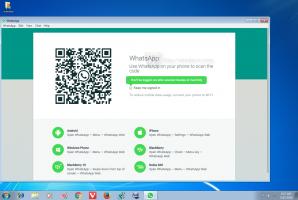„Edge“ skirtukai „Sleeping Tabs“ jau išsaugojo daugiau nei 273 petabaitus RAM
„Microsoft“ socialiniame tinkle „Twitter“ paskelbė, kad jų skirtukų užšaldymo funkcija „Edge“ vartotojams yra itin efektyvi. Vos per 28 dienas sutaupė daugiau nei 273 petabaitus RAM. Tai yra apie 39,1 MB vienam skirtukui.

Miegamųjų skirtukų funkcija pasiekiama naršyklėje nuo 2020 m. Pagrindinė jo idėja yra iškrauti skirtuko užimtus išteklius, kai jo nenaudojate. Pvz. jei skirtukas tam tikrą laiką lieka neaktyvus, Edge jį įjungs į miego režimą.
Laikui bėgant ši funkcija buvo patobulinta. Vartotojas dabar gali nurodykite skirtąjį laiką po kurio skirtukai bus užšaldyti, įtraukite svetainę į išimčių sąrašą, kad jos skirtukai niekada neužmigtų ir pan. Naujausiose naršyklės versijose tai tapo dar efektyvesnis perjungdami skirtukus į miego režimą visuose naršyklės egzemplioriuose, kurie yra bendrai naudojami.
Pagal Redmondo įmonei per pastarąsias 28 dienas Edge užmigdė 6 milijardus skirtukų. Tai leido sutaupyti daugiau nei 237,7 petabaitų atminties. Vidutiniškai sutaupoma apie 39,1 megabaito.
Miego skirtukai įgalinti pagal numatytuosius nustatymus ir nustatyti, kad skirtukai užšaldytų po 2 valandų neveikimo. Jo poveikis pastebimas įrenginiuose su mažu RAM kiekiu. Iš pirmo žvilgsnio galite sužinoti, kurie skirtukai šiuo metu neveikia skirtuko eilutėje atrodo išblukęs.
Jei jums patinka šis straipsnis, pasidalykite juo naudodami toliau pateiktus mygtukus. Tai iš jūsų nereikės daug, bet padės mums augti. Ačiū už tavo pagalbą!